本文示範使用 Azure Toolkit for IntelliJ 建立基本 Hello World Web 應用程式,並將 Web 應用程式發佈至 Azure App 服務 所需的步驟。
注意
如果您想要使用 Eclipse,請參閱 我們類似的 Eclipse 教學課程。
如果您沒有 Azure 訂用帳戶,請在開始前建立免費帳戶。
完成本教學課程之後,別忘了清除資源。 在此情況下,執行本指南不會超過您的免費帳戶配額。
必要條件
- 受支援的 Java 開發套件 (JDK)。 如需在 Azure 上進行開發時可供使用的 JDK 詳細資訊,請參閱 Azure 和 Azure Stack 上的 Java 支援。
- IntelliJ IDEA、Ultimate 或 Community Edition。
- 適用於 IntelliJ 的 Azure 工具組。 如需詳細資訊,請參閱 安裝適用於 IntelliJ 的 Azure 工具組。
安裝並登入
下列步驟會逐步引導您在 IntelliJ 開發環境中完成 Azure 登入程式。
如果您尚未安裝外掛程式,請參閱 適用於 IntelliJ 的 Azure 工具組。
若要登入您的 Azure 帳戶,請瀏覽至左側 Azure Explorer 提要字段,然後按兩下 [Azure 登入 ] 圖示。 或者,您可以流覽至 [工具],展開 [Azure],然後按兩下 [ Azure 登入]。
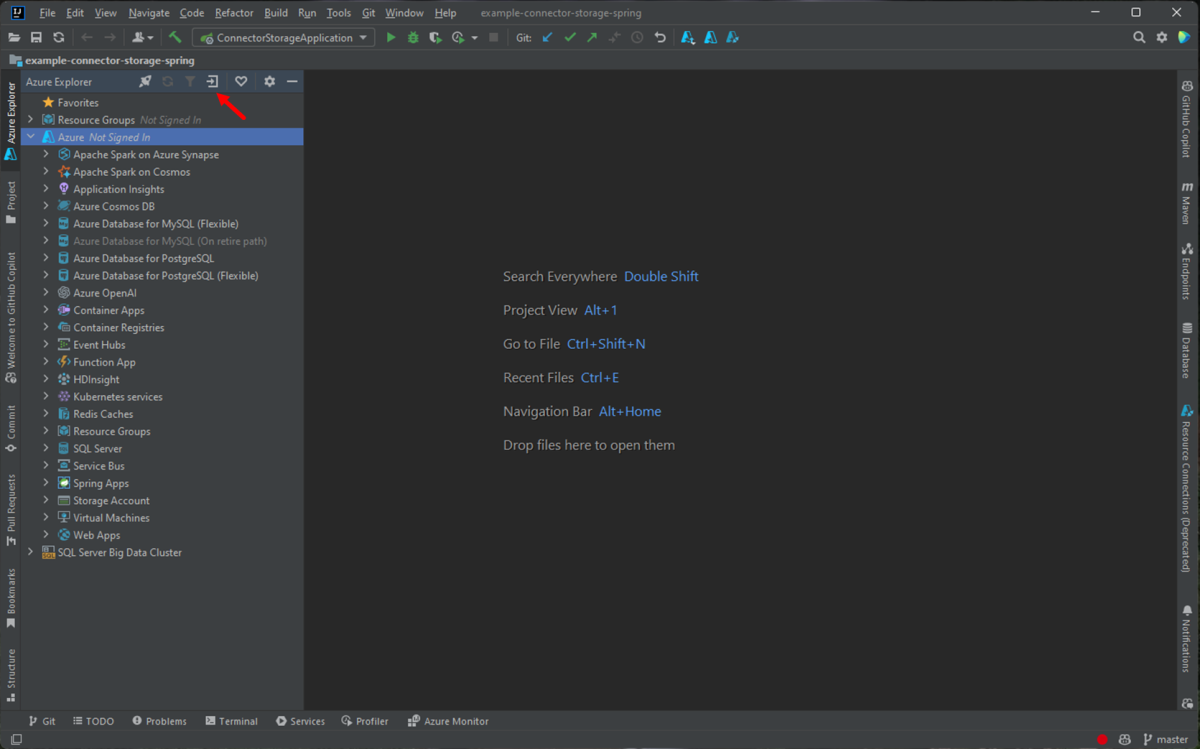
在 [Azure 登入] 視窗中,選取 [OAuth 2.0],然後按一下 [登入]。 如需其他登入選項,請參閱 Azure Toolkit for IntelliJ 登入指示。
在瀏覽器中,使用您的帳戶登入,然後返回 IntelliJ。 在 [ 選取訂用帳戶 ] 對話框中,按兩下您想要使用的訂用帳戶,然後按兩下 [ 選取]。
建立新的 Web 應用程式專案
按兩下 [ 檔案],展開 [ 新增],然後按兩下 [ 專案]。
在 [ 新增專案 ] 對話框中,選取 [Maven],並確定已核取 [ 從原型 建立] 選項。 從清單中,選取 maven-archetype-webapp,然後按 [下一步]。
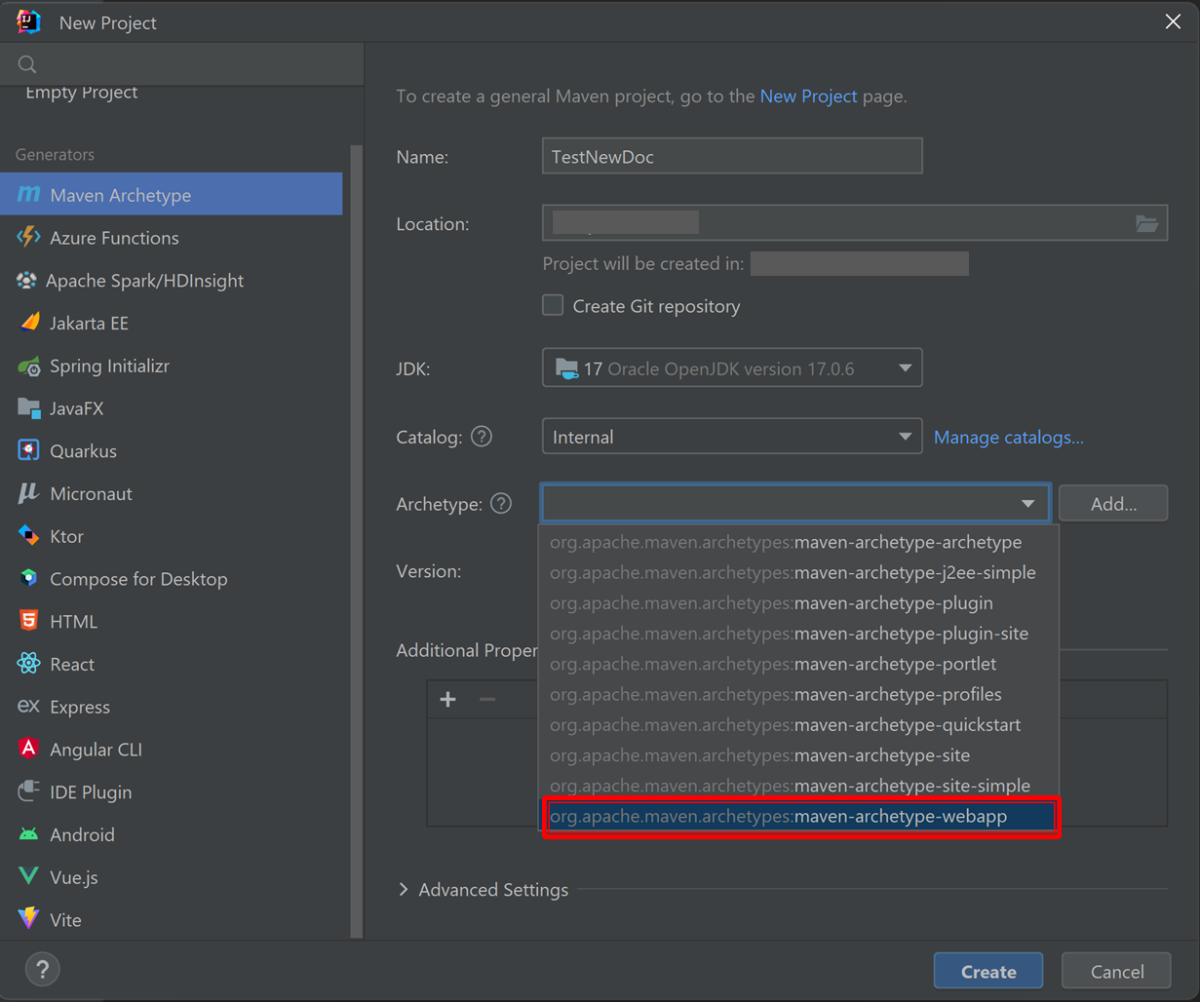
展開 [ 成品座標 ] 下拉式清單以檢視所有輸入字段。 指定新 Web 應用程式的下列資訊,然後按 [ 下一步] :
- 名稱:Web 應用程式的名稱。 此值將用來自動填入 Web 應用程式的 ArtifactId 欄位。
- GroupId:成品群組的名稱,通常是公司網域,例如 com.microsoft.azure。
- 版本:我們會保留預設版本 1.0-SNAPSHOT。
自定義任何 Maven 設定或接受預設值,然後按兩下 [ 完成]。
若要尋找產生的程式代碼,請流覽至左側 [專案 ] 索引卷標上的專案,然後開啟檔案 src/main/webapp/index.jsp。 您會看到類似下列範例的程序代碼。
<html> <body> <h2>Hello World!</h2> </body> </html>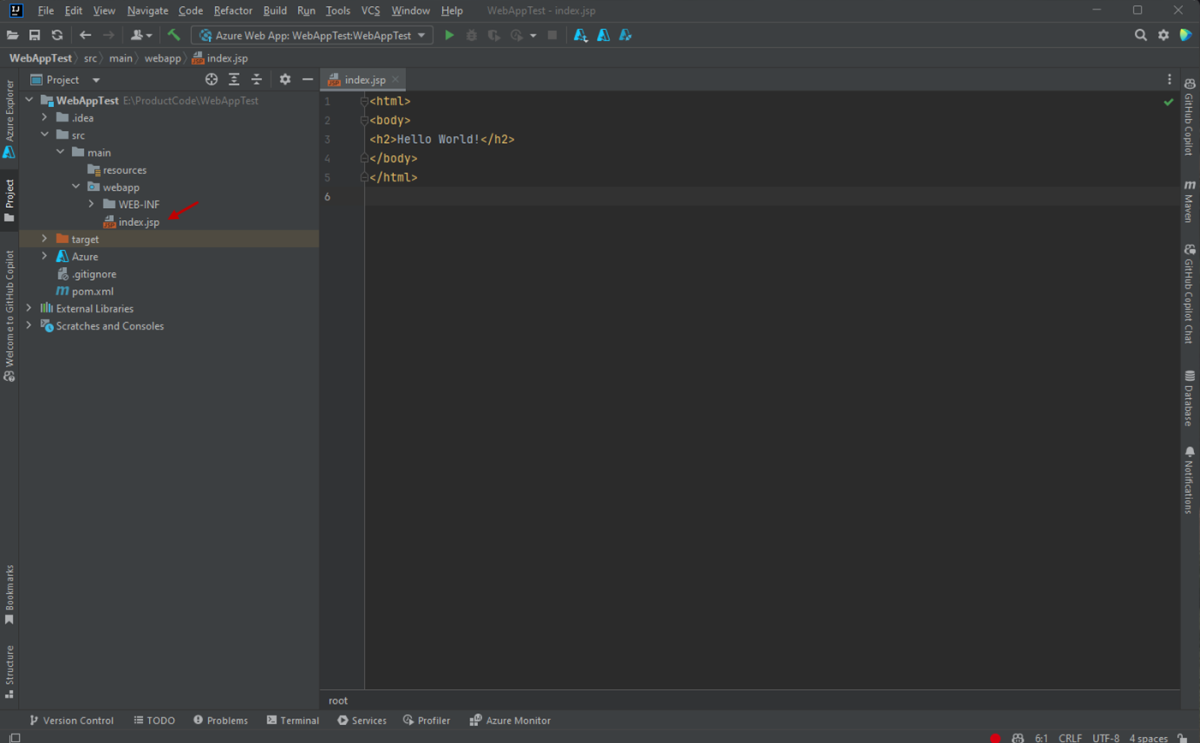
將 Web 應用程式部署至 Azure
在 [ 專案總管] 檢視下,以滑鼠右鍵按下您的專案,展開 [Azure],然後按兩下 [ 部署至 Azure Web Apps]。
在 [部署至 Azure] 對話框中,您可以將應用程式部署至現有的 Tomcat Webapp,也可以建立新的應用程式。
一。 按兩下 + 即可建立新的 Webapp。 否則,如果您的訂用帳戶中有現有的 WebApp,請從 [WebApp] 下拉式清單中選擇 [WebApp ]。
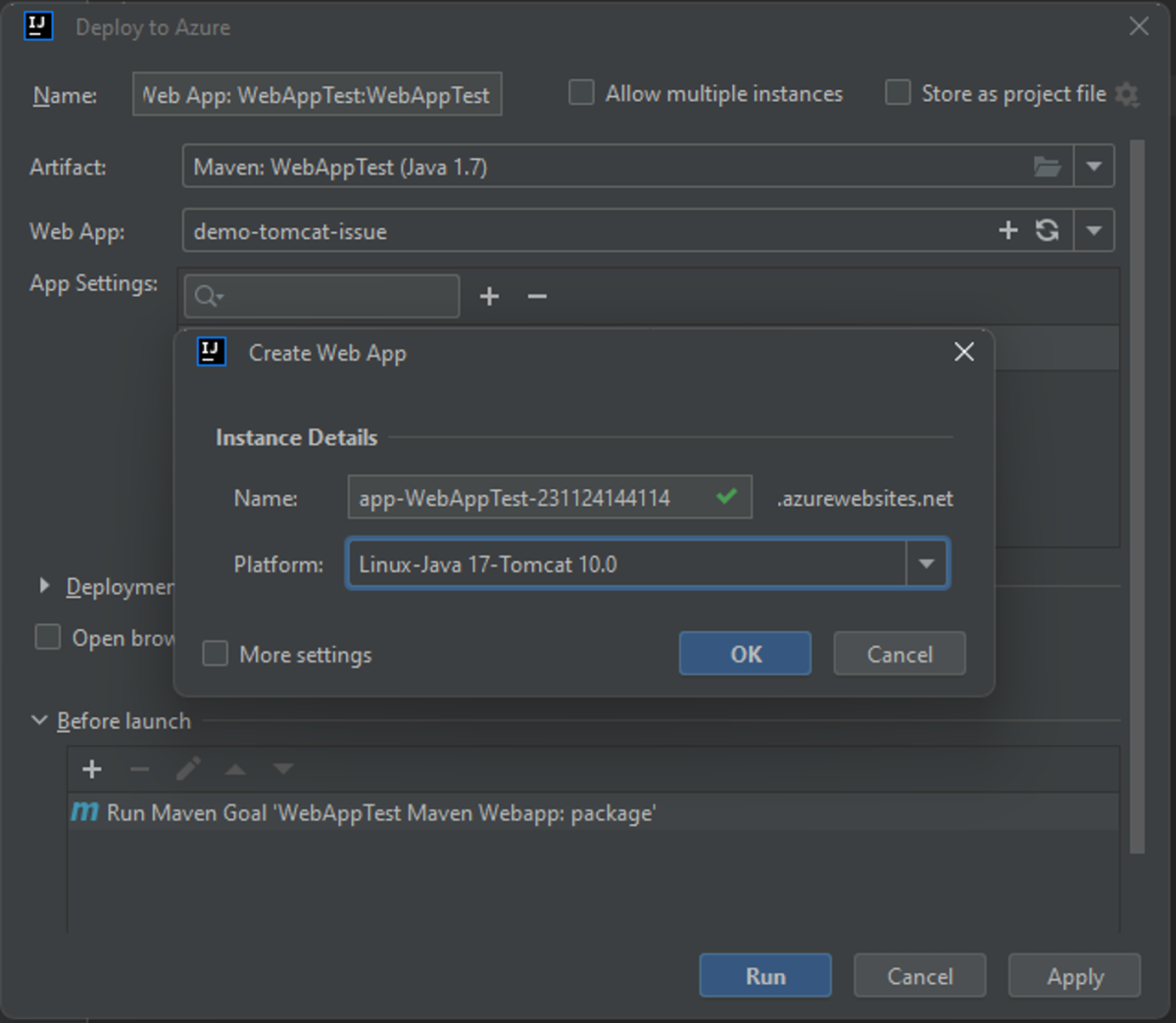
b。 在快顯 [建立 WebApp] 對話框中,指定下列資訊,然後按兩下 [ 確定]:
- 名稱:WebApp 的功能變數名稱。 此值在 Azure 中應該是唯一的。
- 平台:選取 Linux-Java 21-TOMCAT 11.0 或其他適合的選項。
丙. 若要部署至現有的 Webapp,請從 [WebApp] 下拉式清單中選擇 [Web 應用程式],然後按兩下 [ 執行]。
工具組會在成功部署 Web 應用程式時顯示狀態消息,以及已部署 Web 應用程式的 URL。如果成功的話。
您可以使用狀態訊息中提供的連結,瀏覽至您的 Web 應用程式。
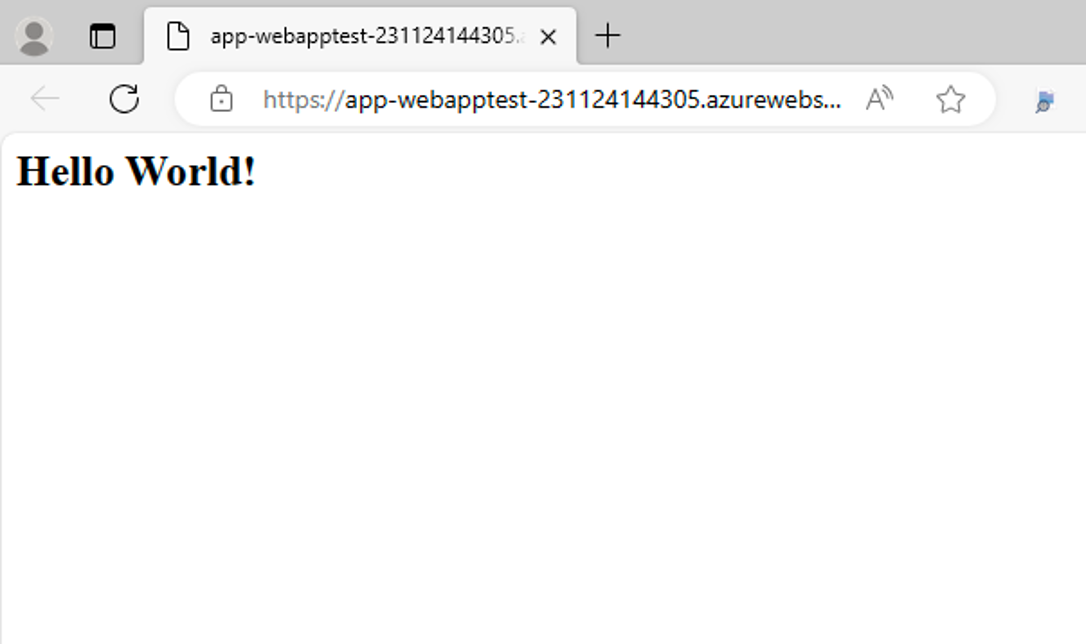
管理部署組態
提示
發佈 Web 應用程式之後,您可以按下工具列上的綠色箭號圖示來執行部署。
執行 WebApp 部署之前,您可以單擊 Web 應用程式的下拉功能表,然後選取 [編輯組態],以修改預設設定。
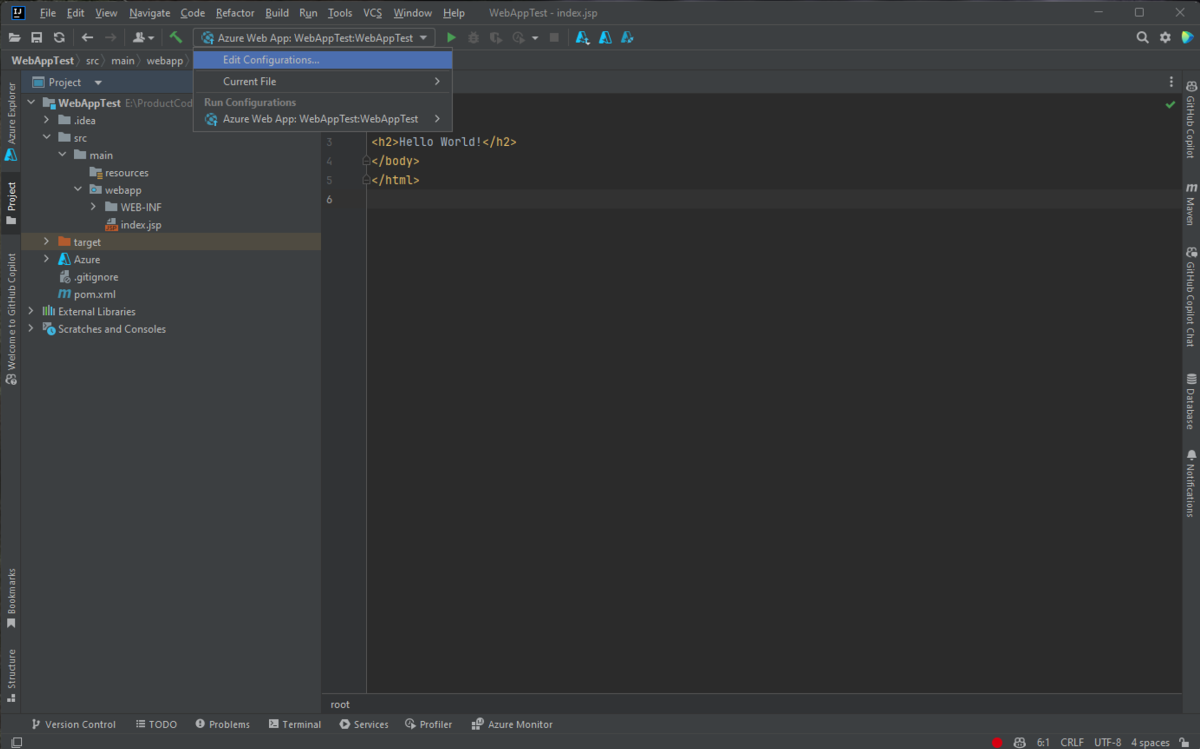
在 [ 執行/偵錯組態 ] 對話框中,您可以修改任何預設設定。 按一下 [確定] 來儲存設定。
清除資源
若要刪除 Web 應用程式,請瀏覽至左側 的 Azure Explorer 提要欄位,並找出 Web Apps 專案。
注意
如果 Web Apps 功能表項未展開,請按兩下 Azure Explorer 工具列上的 [重新 整理] 圖示,或以滑鼠右鍵按兩下 [Web Apps] 選單項,然後選取 [重新整理],手動重新整理清單。
以滑鼠右鍵按下您想要刪除的 Web 應用程式,然後按兩下 [ 刪除]。
若要刪除您的應用程式服務方案或資源群組,請流覽 Azure 入口網站,並手動刪除訂用帳戶下的資源。
下一步
若要回報 Bug 或要求新功能,請在 GitHub 存放庫上建立問題,或使用標記 azure-java-tools 在 Stack Overflow 上提出問題。
如需搭配 Azure 使用 Java 的詳細資訊,請參閱下列連結:
如需建立 Azure Web Apps 的詳細資訊,請參閱 App Service 概觀。